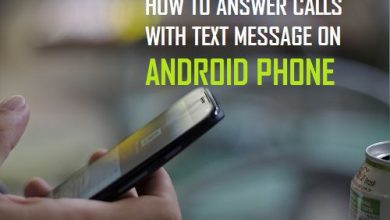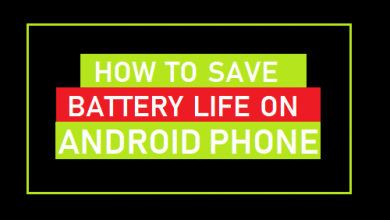Как сделать резервную копию телефона Android в Google

[ad_1]
Регулярное резервное копирование вашего телефона Android может сэкономить вам время, если вы в конечном итоге потеряете контакты, фотографии и другие данные на вашем устройстве. Ниже вы найдете различные методы резервного копирования телефона или планшета Android.

Как сделать резервную копию телефона Android в Google
Как правило, большинство телефонов Android предоставляют возможность резервного копирования данных на Google Диск, как вручную, так и автоматически на периодической основе.
В дополнение к этому, телефоны Android производства Samsung предоставляют возможность резервного копирования данных в учетную запись Samsung, а также на SD-карту или USB-накопитель.
Как автоматические, так и ручные резервные копии на Google Диске на телефоне Android не включают фото и видео.
Это означает, что вам нужно будет либо сделать резервную копию фотографий и видео на локальном компьютере, либо использовать приложение Google Фото для резервного копирования на Google Диск.
Примечание: Процесс резервного копирования телефона Android в Google может немного отличаться в зависимости от производителя вашего устройства.
1. Автоматическое резервное копирование телефона Android на Google Диск
Теперь, когда вы знаете, какие резервные копии хранятся в вашей учетной записи Google, выполните следующие действия, чтобы создать резервную копию данных вашего устройства Android на облачных серверах Google.
1. Открытым Настройки на вашем телефоне Android> нажмите на Аккаунты и резервное копирование (или Резервное копирование и сброс).

2. На следующем экране нажмите на Резервное копирование и восстановление (или Резервное копирование и сброс).

3. На следующем экране прокрутите вниз до раздела «Учетная запись Google» и переместите ползунок рядом с Резервное копирование моих данных к НА должность.

Это настроит ваш телефон Android на автоматическое резервное копирование в учетную запись Google всякий раз, когда ваш телефон Android подключен к сети Wi-Fi.
2. Резервное копирование телефона Android на Google Диск вручную.
Если вы ищете резервную копию даты обновления, вы можете сделать резервную копию своего телефона Android в Google в любое время на своем телефоне или планшете Android.
1. Перейти к Настройки > Учетные записи и резервное копирование (или Резервное копирование и сброс).

2. На следующем экране нажмите на Резервное копирование и восстановление (или Резервное копирование и сброс).

3. Затем нажмите на Аккаунт Google вариант, расположенный в разделе «Учетная запись Google».

4. На следующем экране нажмите на Сделайте резервную копию сейчас кнопку, чтобы инициировать ручное резервное копирование телефона Android на Google Диск.

Время завершения резервного копирования будет зависеть от объема данных, доступных на вашем телефоне Android.
Что входит в Google Backup?
После того, как вы предоставите Google разрешение на доступ к своим данным и их резервное копирование, на облачные серверы Google можно будет сохранить данные следующего типа.
Данные приложения: Будет выполнено резервное копирование только данных, связанных с приложением, которые доступны на вашем устройстве.
Приложения, книги и музыка, загруженные из Google Play Store, связаны с вашей учетной записью Google, и их можно в любое время загрузить на свой телефон Android.
Контакты и история звонков: История звонков и контакты будут скопированы на Google Диск.
Настройки устройства: Некоторые системные настройки, такие как дата и время, язык, настройки дисплея, обои на главном экране, сети Wi-Fi и сетевые пароли Wi-Fi, будут сохранены в вашей учетной записи Google.
SMS-сообщения: Будут сохранены только текстовые сообщения SMS, вложения MMS не будут включены.
Электронная почта и календари: Электронная почта всегда будет доступна в вашем аккаунте Gmail. События контактов и календарей будут синхронизироваться с Календарем Google на вашем телефоне.
2. Резервное копирование фотографий с телефона Android в Google.
Поскольку фотографии и видео не включены в Google Backup, вы можете выбрать один из следующих методов для резервного копирования фотографий и видео на свой телефон Android.
- Резервное копирование фотографий и видео на компьютер
- Используйте PhotoBucket, Dropbox и другие сервисы.
- Используйте Google Фото для резервного копирования фотографий
2.1. Резервное копирование фотографий с телефона Android в Google Фото
Если в вашей учетной записи Google есть свободное место, вы сможете делать резервные копии фотографий и видео со своего телефона Android в Google Фото.
1. Открыть Приложение «Фотографии» на вашем телефоне или планшете Android
2. Войдите в свою учетную запись Google (если вы еще не вошли в систему)
3. Затем нажмите на 3-строчку меню значок ![]() расположен в верхнем левом углу экрана, и нажмите на Настройки в раскрывающемся меню.
расположен в верхнем левом углу экрана, и нажмите на Настройки в раскрывающемся меню.

4. На экране настроек нажмите на Резервное копирование и синхронизация. (См. Изображение ниже)

5. На следующем экране переместите переключатель рядом с Резервное копирование и синхронизация к НА должность.

Если в вашей учетной записи Google нет свободного места, вам будет предложено купить дополнительное пространство для хранения.
Если место доступно, вы сможете нажать на Резервное копирование всего , чтобы начать процесс резервного копирования фотографий в Google. с помощью сети Wi-Fi.
В случае необходимости вы также можете включить опцию резервного копирования фотографий через сотовую сеть.
2.2 Резервное копирование фотографий с телефона Android на компьютер
Если в вашей учетной записи Google нет свободного места, вы можете сделать резервную копию фотографий со своего телефона Android на свой компьютер.
1. Соединять Телефон на Андроиде к компьютеру с помощью прилагаемого кабеля.
2. Разблокируйте свой телефон, введя Пароль экрана блокировки.
3. На вашем компьютере откройте Проводник > нажмите на свой Телефон на левой панели. На правой панели найдите DCIM Папку и скопируйте ее на Рабочий стол.

Чтобы скопировать всю папку, щелкните правой кнопкой мыши на Папка DCIM > выберите Копировать в контекстном меню> щелкните правой кнопкой мыши в любом месте рабочего стола и выберите Вставить в контекстном меню.
4. Подождите, пока фотографии будут скопированы на рабочий стол.
- Как сделать резервную копию WhatsApp на SD-карту на телефоне Android
- Как перенести фотографии с телефона Android на Mac
[ad_2]